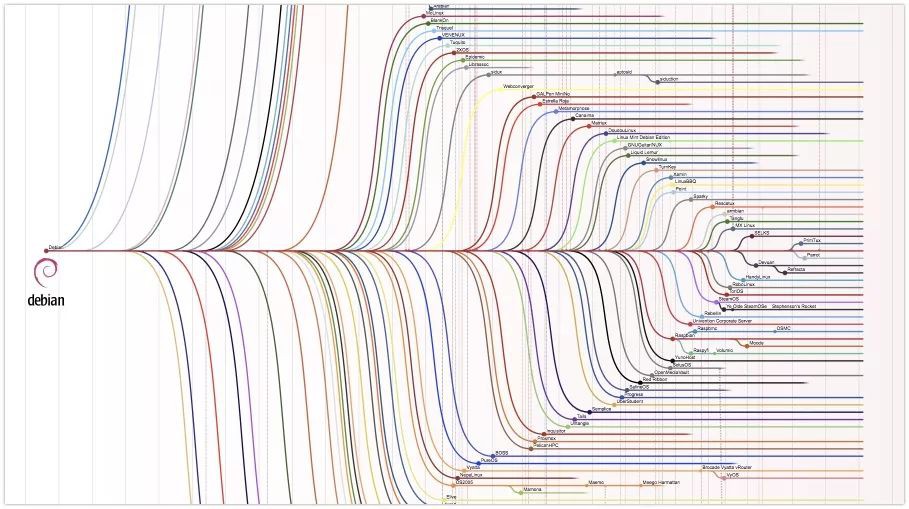
作者 | Magesh Maruthamuthu
譯者 | Hank Chow (HankChow) ? ? 共計翻譯:4 篇 貢獻時間:118 天
如果你加入了一家新公司,要為開發團隊安裝所需的軟體並重啟服務,這個時候首先要弄清楚它們執行在什麼發行版以及哪個版本的系統上,你才能正確完成後續的工作。作為系統管理員,充分瞭解系統資訊是首要的任務。
檢視 Linux 發行版名稱和版本號有很多種方法。你可能會問,為什麼要去瞭解這些基本資訊呢?
因為對於諸如 RHEL、Debian、openSUSE、Arch Linux 這幾種主流發行版來說,它們各自擁有不同的包管理器來管理系統上的軟體包,如果不知道所使用的是哪一個發行版的系統,在軟體包安裝的時候就會無從下手,而且由於大多數發行版都是用 systemd 命令而不是 SysVinit 指令碼,在重啟服務的時候也難以執行正確的命令。
下麵來看看可以使用那些基本命令來檢視 Linux 發行版名稱和版本號。
方法總覽
lsb_release 命令/etc/*-release 檔案uname 命令/proc/version 檔案dmesg 命令方法 1: lsb_release 命令
LSB(Linux 標準庫)能夠列印發行版的具體資訊,包括發行版名稱、版本號、代號等。
# lsb_release -a
No LSB modules are available.
Distributor ID: Ubuntu
Description: Ubuntu 16.04.3 LTS
Release: 16.04
Codename: xenial
方法 2: /etc/*-release 檔案
release 檔案通常被視為作業系統的標識。在 /etc 目錄下放置了很多記錄著發行版各種資訊的檔案,每個發行版都各自有一套這樣記錄著相關資訊的檔案。下麵是一組在 Ubuntu/Debian 系統上顯示出來的檔案內容。
# cat /etc/issue
Ubuntu 16.04.3 LTS \n \l
# cat /etc/issue.net
Ubuntu 16.04.3 LTS
# cat /etc/lsb-release
DISTRIB_ID=Ubuntu
DISTRIB_RELEASE=16.04
DISTRIB_CODENAME=xenial
DISTRIB_DESCRIPTION="Ubuntu 16.04.3 LTS"
# cat /etc/os-release
NAME="Ubuntu"
VERSION="16.04.3 LTS (Xenial Xerus)"
ID=ubuntu
ID_LIKE=debian
PRETTY_NAME="Ubuntu 16.04.3 LTS"
VERSION_ID="16.04"
HOME_URL="http://www.ubuntu.com/"
SUPPORT_URL="http://help.ubuntu.com/"
BUG_REPORT_URL="http://bugs.launchpad.net/ubuntu/"
VERSION_CODENAME=xenial
UBUNTU_CODENAME=xenial
# cat /etc/debian_version
9.3
下麵這一組是在 RHEL/CentOS/Fedora 系統上顯示出來的檔案內容。其中 /etc/redhat-release 和 /etc/system-release 檔案是指向 /etc/[發行版名稱]-release檔案的一個連線。
# cat /etc/centos-release
CentOS release 6.9 (Final)
# cat /etc/fedora-release
Fedora release 27 (Twenty Seven)
# cat /etc/os-release
NAME=Fedora
VERSION="27 (Twenty Seven)"
ID=fedora
VERSION_ID=27
PRETTY_NAME="Fedora 27 (Twenty Seven)"
ANSI_COLOR="0;34"
CPE_NAME="cpe:/o:fedoraproject:fedora:27"
HOME_URL="https://fedoraproject.org/"
SUPPORT_URL="https://fedoraproject.org/wiki/Communicating_and_getting_help"
BUG_REPORT_URL="https://bugzilla.redhat.com/"
REDHAT_BUGZILLA_PRODUCT="Fedora"
REDHAT_BUGZILLA_PRODUCT_VERSION=27
REDHAT_SUPPORT_PRODUCT="Fedora"
REDHAT_SUPPORT_PRODUCT_VERSION=27
PRIVACY_POLICY_URL="https://fedoraproject.org/wiki/Legal:PrivacyPolicy"
# cat /etc/redhat-release
Fedora release 27 (Twenty Seven)
# cat /etc/system-release
Fedora release 27 (Twenty Seven)
方法 3: uname 命令
uname(unix name 的意思) 是一個列印系統資訊的工具,包括核心名稱、版本號、系統詳細資訊以及所執行的作業系統等等。
# uname -a
Linux localhost.localdomain 4.12.14-300.fc26.x86_64 #1 SMP Wed Sep 20 16:28:07 UTC 2017 x86_64 x86_64 x86_64 GNU/Linux
以上執行結果說明使用的作業系統版本是 Fedora 26。
方法 4: /proc/version 檔案
這個檔案記錄了 Linux 內核的版本、用於編譯內核的 gcc 的版本、核心編譯的時間,以及核心編譯者的使用者名稱。
# cat /proc/version
Linux version 4.12.14-300.fc26.x86_64 ([email protected]) (gcc version 7.2.1 20170915 (Red Hat 7.2.1-2) (GCC) ) #1 SMP Wed Sep 20 16:28:07 UTC 2017
方法 5: dmesg 命令
dmesg(展示資訊 或驅動程式資訊)是大多數類 Unix 作業系統上的一個命令,用於列印內核的訊息緩衝區的資訊。
# dmesg | grep "Linux"
[ 0.000000] Linux version 4.12.14-300.fc26.x86_64 ([email protected]) (gcc version 7.2.1 20170915 (Red Hat 7.2.1-2) (GCC) ) #1 SMP Wed Sep 20 16:28:07 UTC 2017
[ 0.001000] SELinux: Initializing.
[ 0.001000] SELinux: Starting in permissive mode
[ 0.470288] SELinux: Registering netfilter hooks
[ 0.616351] Linux agpgart interface v0.103
[ 0.630063] usb usb1: Manufacturer: Linux 4.12.14-300.fc26.x86_64 ehci_hcd
[ 0.688949] usb usb2: Manufacturer: Linux 4.12.14-300.fc26.x86_64 ohci_hcd
[ 2.564554] SELinux: Disabled at runtime.
[ 2.564584] SELinux: Unregistering netfilter hooks
方法 6: Yum/Dnf 命令
Yum(Yellowdog 更新器修改版)是 Linux 作業系統上的一個包管理工具,而 yum 命令被用於一些基於 RedHat 的 Linux 發行版上安裝、更新、查詢、刪除軟體包。
# yum info nano
Loaded plugins: fastestmirror, ovl
Loading mirror speeds from cached hostfile
* base: centos.zswap.net
* extras: mirror2.evolution-host.com
* updates: centos.zswap.net
Available Packages
Name : nano
Arch : x86_64
Version : 2.3.1
Release : 10.el7
Size : 440 k
Repo : base/7/x86_64
Summary : A small text editor
URL : http://www.nano-editor.org
License : GPLv3+
Description : GNU nano is a small and friendly text editor.
下麵的 yum repolist 命令執行後顯示了 yum 的基礎源倉庫、額外源倉庫、更新源倉庫都來自 CentOS 7 倉庫。
# yum repolist
Loaded plugins: fastestmirror, ovl
Loading mirror speeds from cached hostfile
* base: centos.zswap.net
* extras: mirror2.evolution-host.com
* updates: centos.zswap.net
repo id repo name status
base/7/x86_64 CentOS-7 - Base 9591
extras/7/x86_64 CentOS-7 - Extras 388
updates/7/x86_64 CentOS-7 - Updates 1929
repolist: 11908
使用 dnf 命令也同樣可以檢視發行版名稱和版本號。
# dnf info nano
Last metadata expiration check: 0:01:25 ago on Thu Feb 15 01:59:31 2018.
Installed Packages
Name : nano
Version : 2.8.7
Release : 1.fc27
Arch : x86_64
Size : 2.1 M
Source : nano-2.8.7-1.fc27.src.rpm
Repo : @System
From repo : fedora
Summary : A small text editor
URL : https://www.nano-editor.org
License : GPLv3+
Description : GNU nano is a small and friendly text editor.
方法 7: RPM 命令
RPM(紅帽包管理器)是在 CentOS、Oracle Linux、Fedora 這些基於 RedHat 的作業系統上的一個強大的命令列包管理工具,同樣也可以幫助我們檢視系統的版本資訊。
# rpm -q nano
nano-2.8.7-1.fc27.x86_64
方法 8: APT-GET 命令
Apt-Get(高階打包工具)是一個強大的命令列工具,可以自動下載安裝新軟體包、更新已有的軟體包、更新軟體包串列索引,甚至更新整個 Debian 系統。
# apt-cache policy nano
nano:
Installed: 2.5.3-2ubuntu2
Candidate: 2.5.3-2ubuntu2
Version table:
* 2.5.3-2ubuntu2 500
500 http://nova.clouds.archive.ubuntu.com/ubuntu xenial-updates/main amd64 Packages
100 /var/lib/dpkg/status
2.5.3-2 500
500 http://nova.clouds.archive.ubuntu.com/ubuntu xenial/main amd64 Packages
via: https://www.2daygeek.com/check-find-linux-distribution-name-and-version/
作者:Magesh Maruthamuthu[7] 譯者:HankChow 校對:wxy
本文由 LCTT 原創編譯,Linux中國 榮譽推出
 知識星球
知識星球